- A+
欢迎阅读本系列其他文章
【前端调试】- 更好的调试方式 VSCode Debugger
【前端调试】- 断点调试的正确打开方式
介绍
首先简单过一下Performance的使用,打开网页点击控制台Performance,录制5s的数据
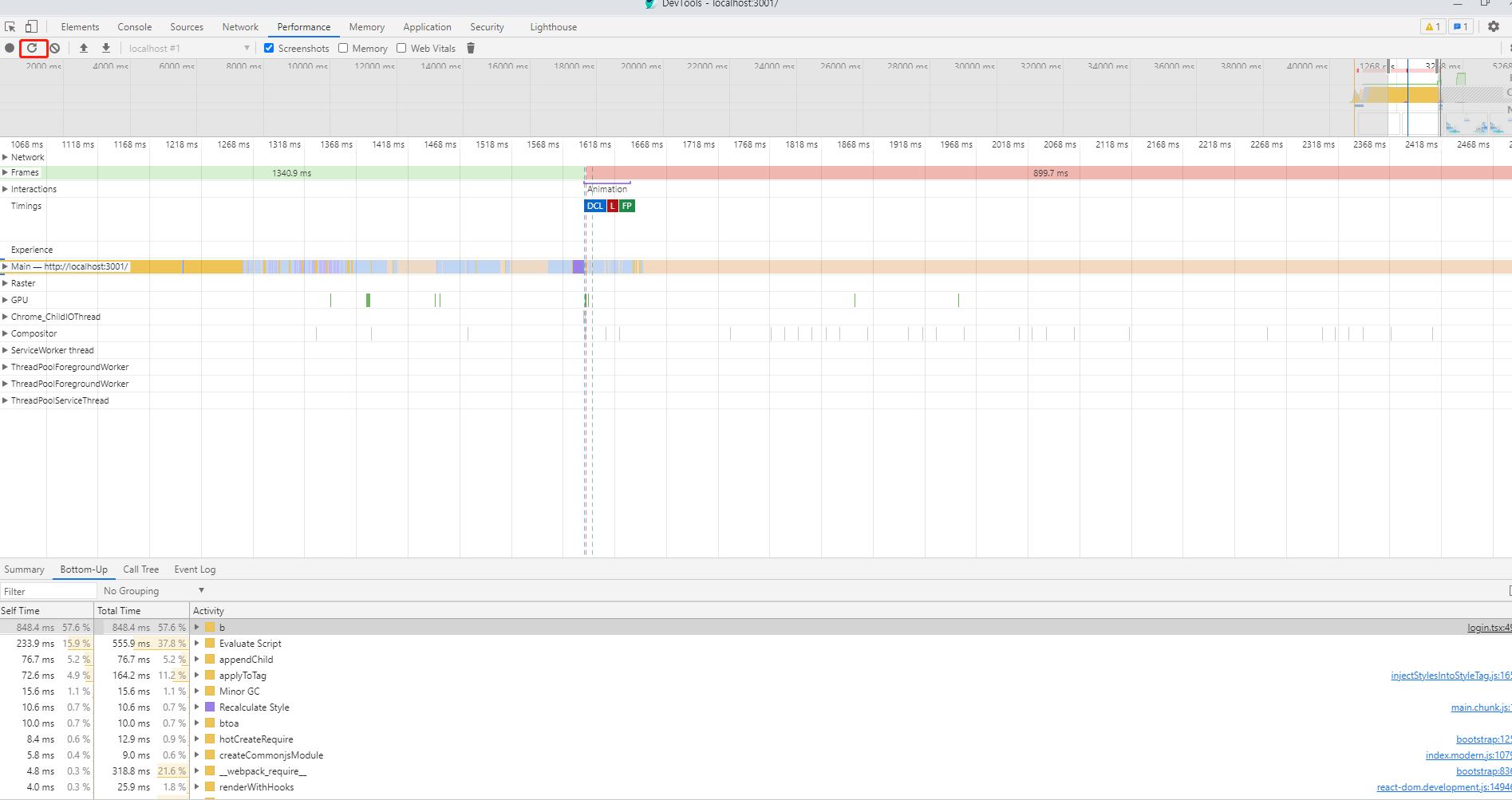
其中 Main 这部分就是网页的主线程,也就是执行 Event Loop 的部分:
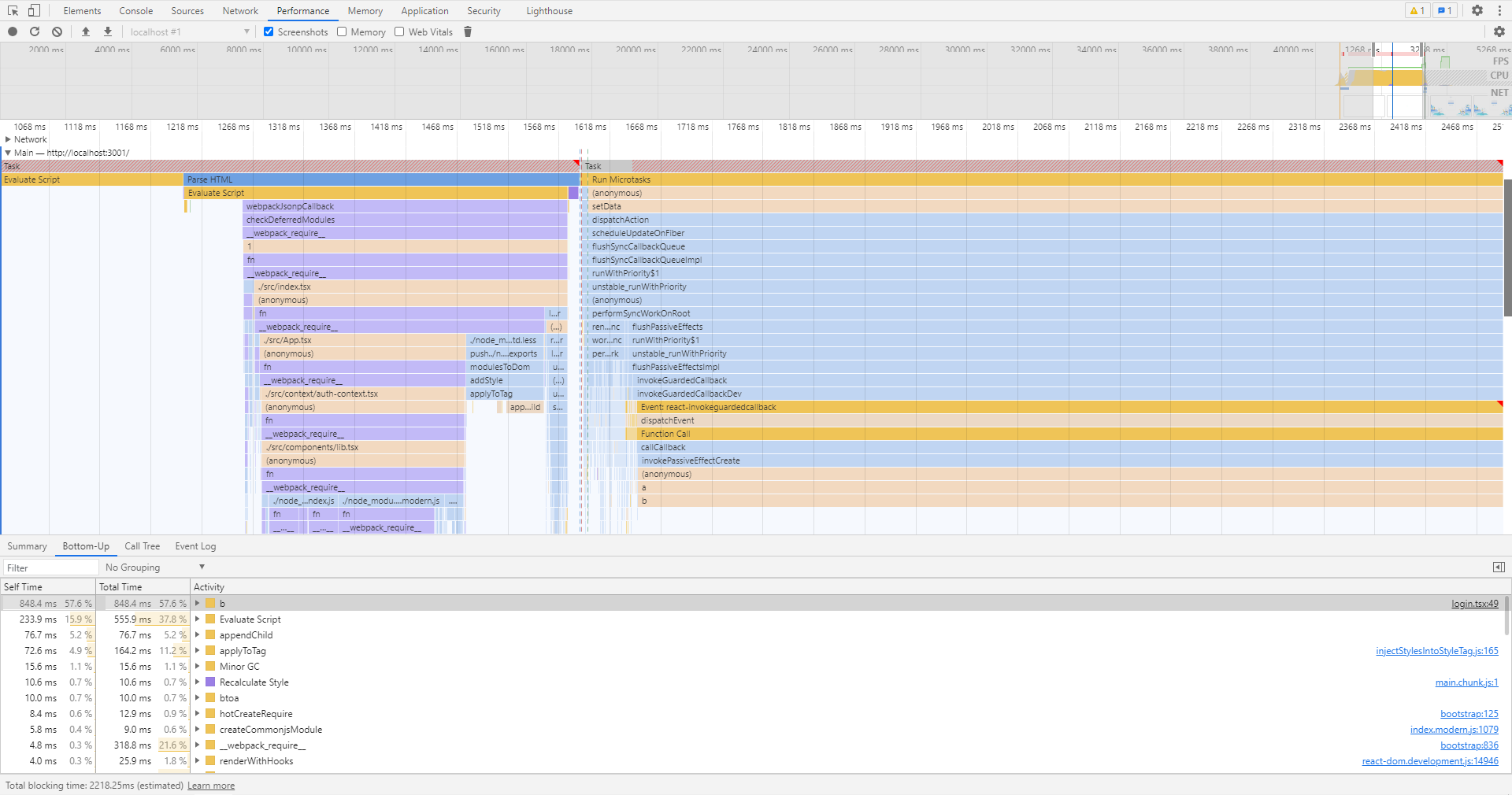
灰色就代表宏任务 task(这里带了红色是因为在 Performance 中宽度代表时间,超过 50ms 就被认为是 Long Task,会被标红。)
橙色:浏览器内部的 JS
蓝色:html parse
紫色:reflow、repaint
绿色:渲染
宽度代表了执行的时间,超过 50ms 就被任务是长任务,需要优化。
长度代表了调用栈深度,一般特别长的都是有递归在。
性能分析
下面这段代码在Performance中会显示如下
useEffect(() => { function a() { b(); } function b() { let total = 0; for (let i = 0; i < 10 * 10000 * 10000; i++) { total += i; } console.log("b:", total); } a(); }); 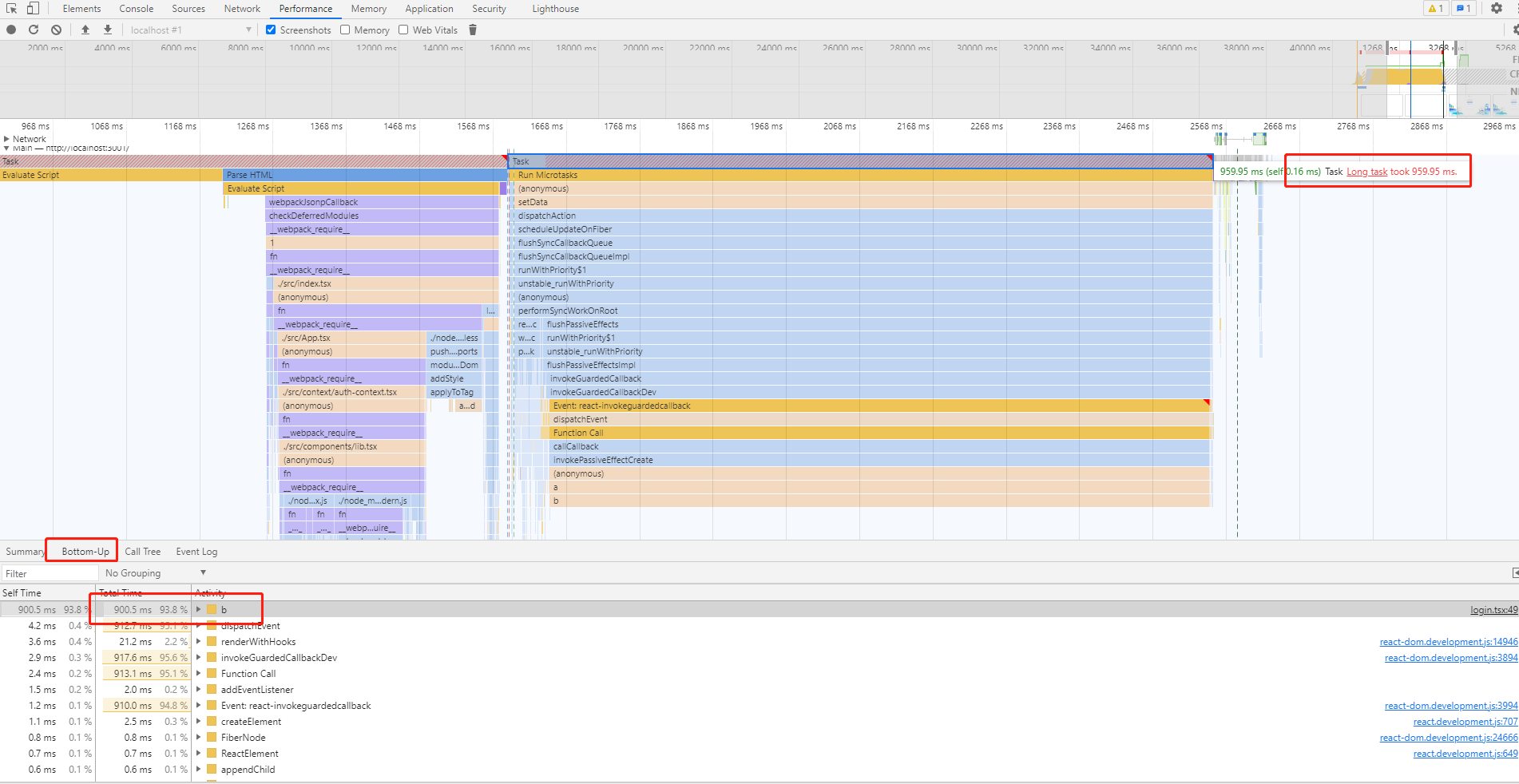
点击可以跳转带代码位置,显示对应耗时

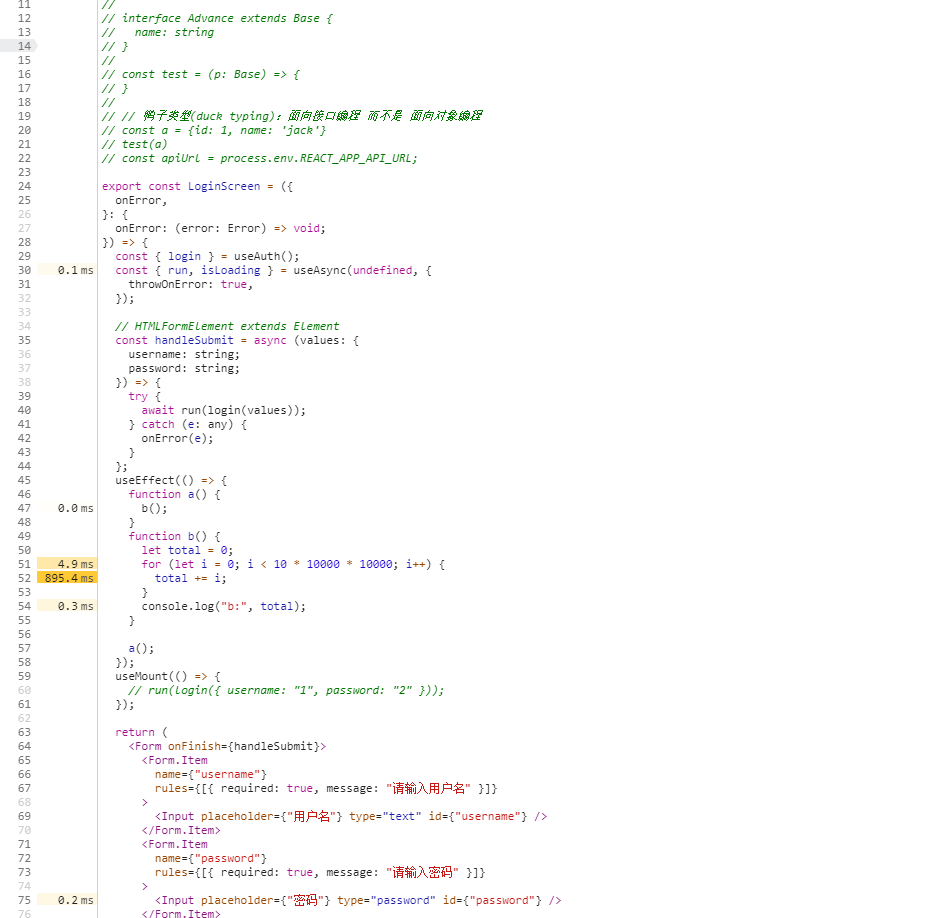
这段代码在Performance中显示可以看到b函数的运行导致了耗时太高了,因为渲染和 JS 执行都在主线程,在一个 Event Loop 中,会相互阻塞,如果 JS 有长时间执行的 Task,就会阻塞渲染,导致页面卡顿。所以,性能分析主要的目的是找到 long task,之后消除它。
性能优化
我们优化的目标是把两个 long task 中的耗时逻辑(循环累加)给去掉或者拆分成多个 task。
但明显我们这里的逻辑没啥好拆分的,它就是一个大循环。
那么能不能不放在主线程跑,放到其他线程跑呢?浏览器的 web worker 好像就是做耗时计算的性能优化的。
创建worker.js
// worker const workercode = () => { const compute = (num) => { let total = 0; for (let i = 0; i < num; i++) { total += i; } return total } this.onmessage = function (e) { const reslut = compute(e.data) this.postMessage(reslut); } }; let code = workercode.toString(); code = code.substring(code.indexOf("{") + 1, code.lastIndexOf("}")); const blob = new Blob(需要使用的页面引入
import worker_script from "./worker"; useEffect(() => { const myWorker = new Worker(worker_script); myWorker.postMessage(10 * 10000 * 10000); myWorker.onmessage = (m) => { console.log("msg from worker: ", m.data); }; }); 
可以看到计算被转移到worker,虽然还是long task,但是不阻塞主线程,计算量也在那里没办法优化
这样,我们通过把计算量拆分到 worker 线程,充分利用了多核 cpu 的能力,解决了主线程的 long task 问题,界面交互会很流畅。




